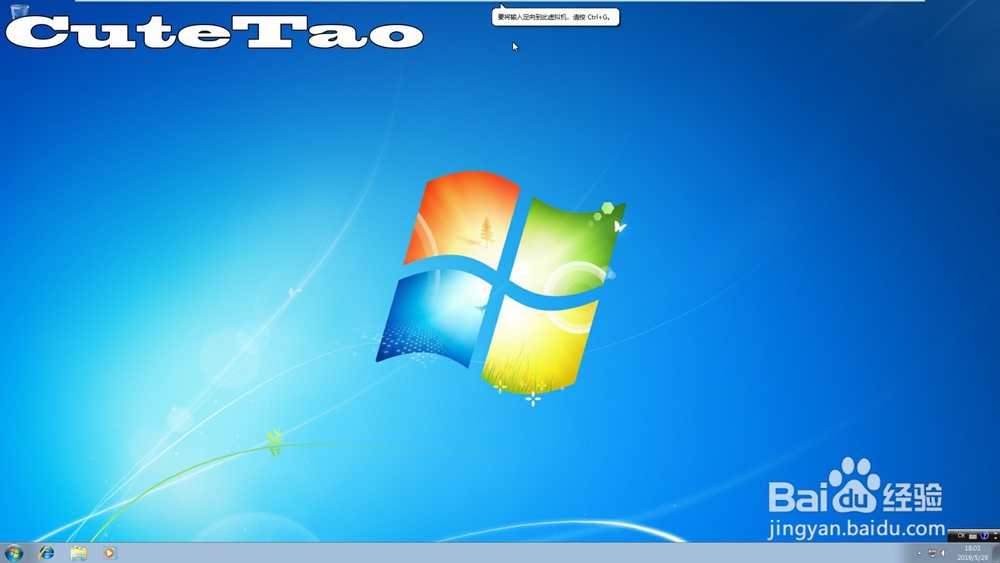利用vmware workstation虚拟机安装windows系统
1、首先我们打开虚拟机,点击"创建新的虚拟机"
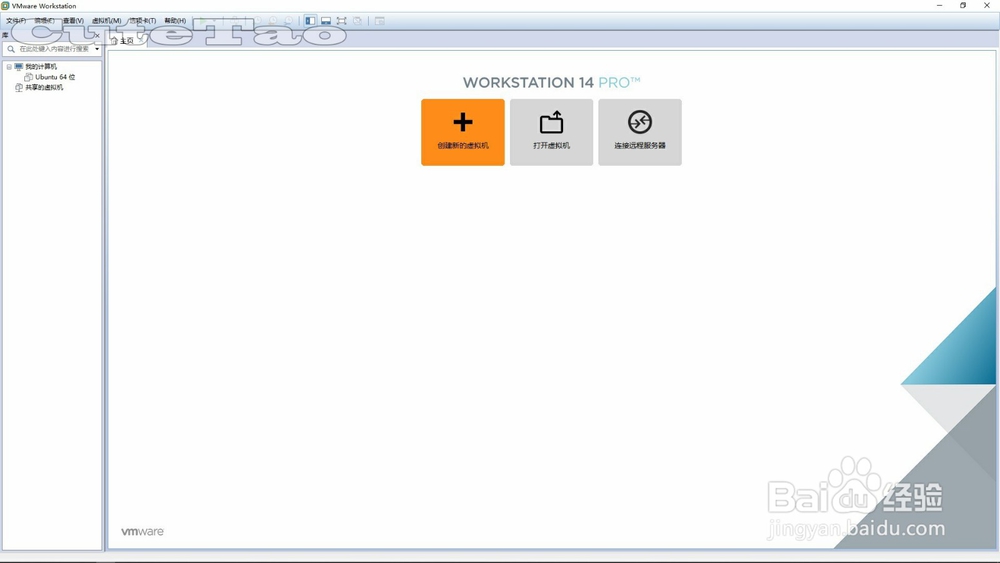
2、这时软件会给我们一个创建向导,这里我们选择"典型",然后下一步.
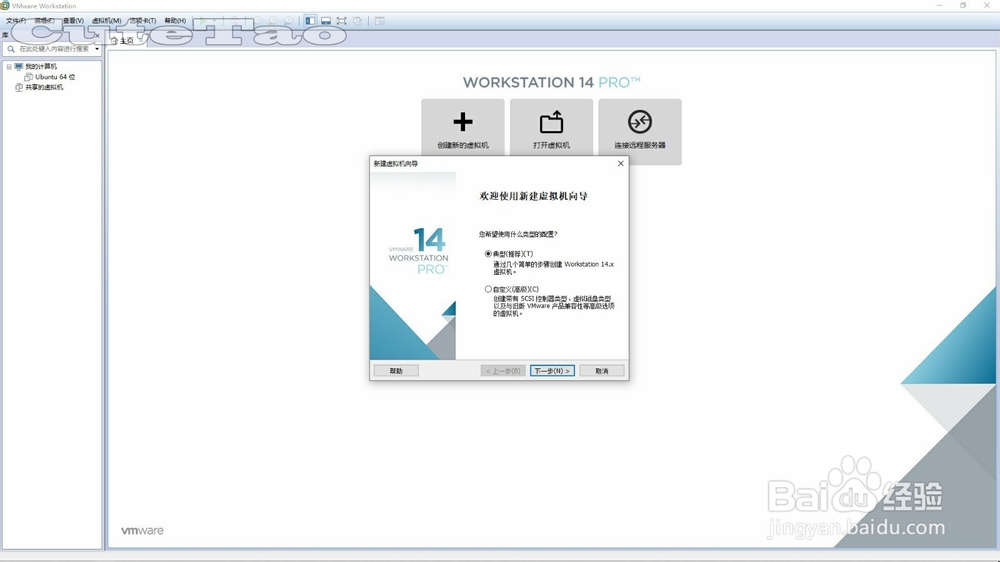
3、在新的页面我们看到有"安装程序光盘镜像文件"和"稍后安装操作系统".这里我们选择 稍后安装创建一个空白硬盘.
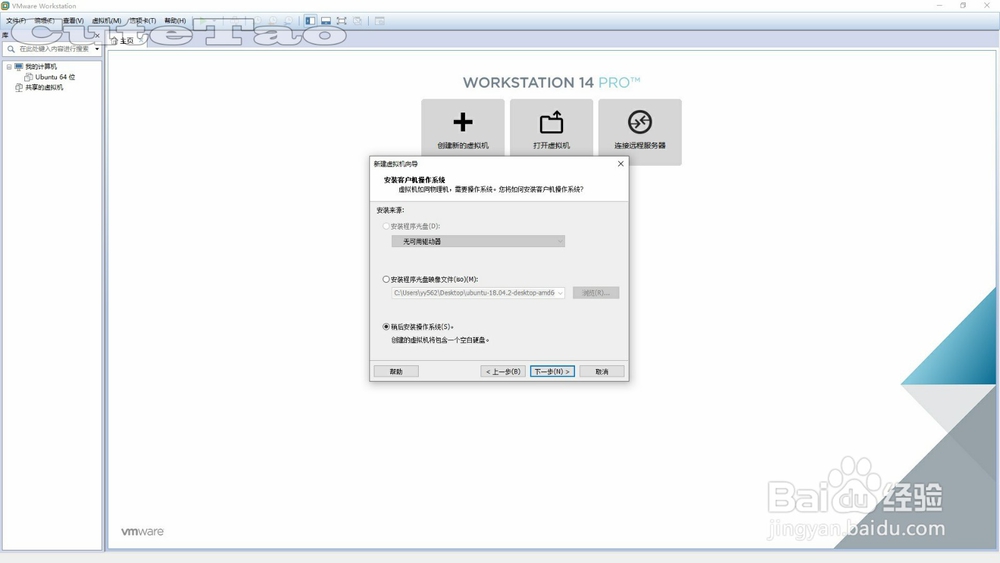
4、在接下来的这个页面里需要我们选择要安装的操作系统,这里演示的是安装windows系蕙蝤叼翕统,那么我们就选择第一项Microsoft windows这个选项,然后在下面的下拉菜单里找到我们要安装的系统.这里以win7为例.(其他windows系统的安装其实大同小异)
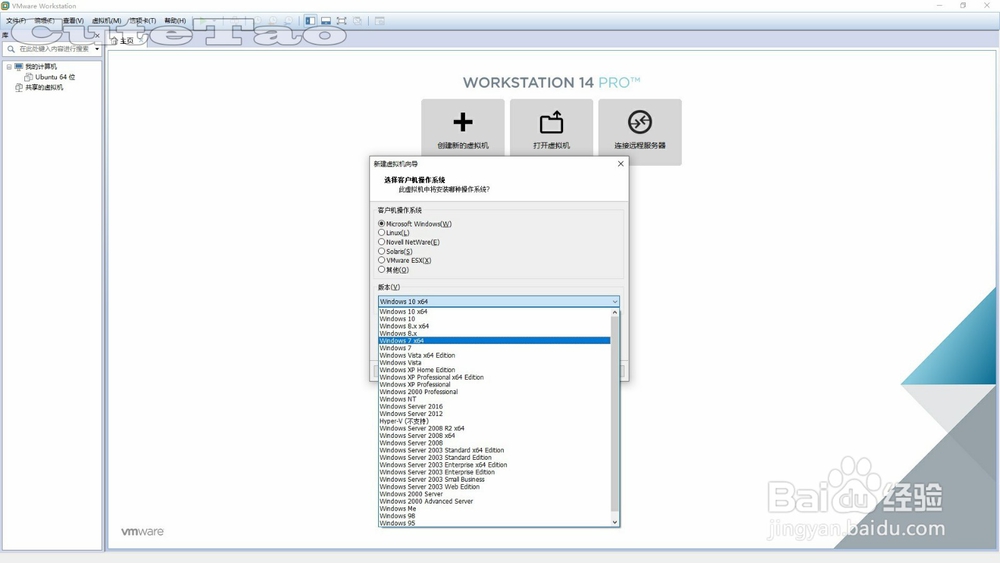
5、接着我们就要选择这个虚拟机的存放位置,建议存放在有一定剩余空间的磁盘中.
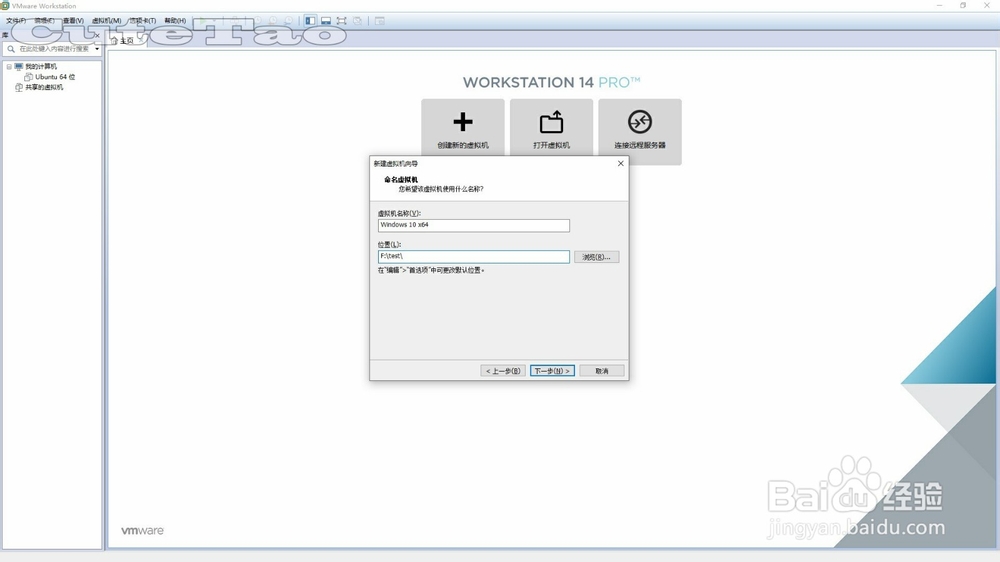
6、下面这个页面里我们可以对我们虚拟机的硬件配置进行选择和更改.修改完成后就要进行对虚拟机磁盘大小的分配以及对磁盘存储方式的选择.(这里推荐"将虚拟磁盘存储为单个文件")
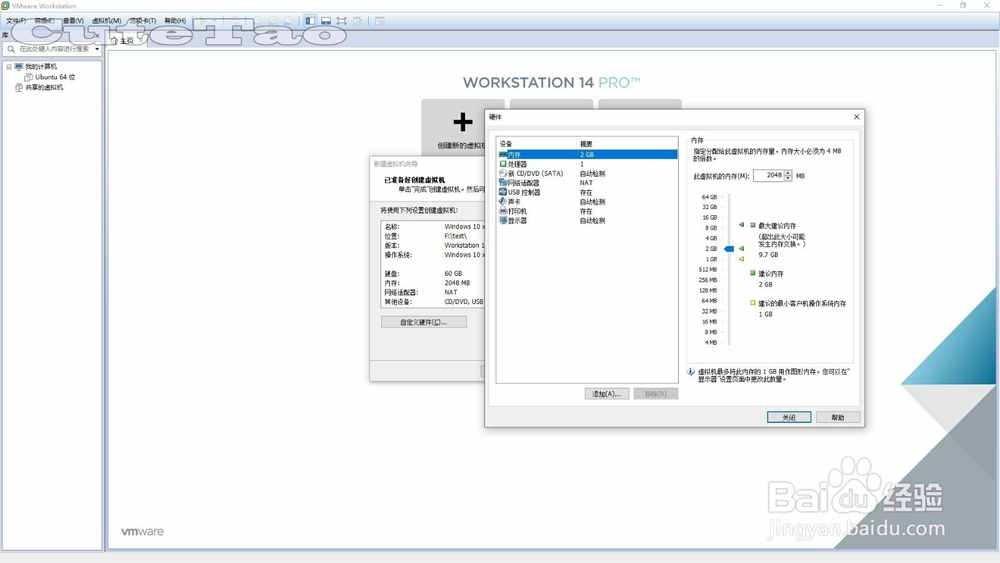
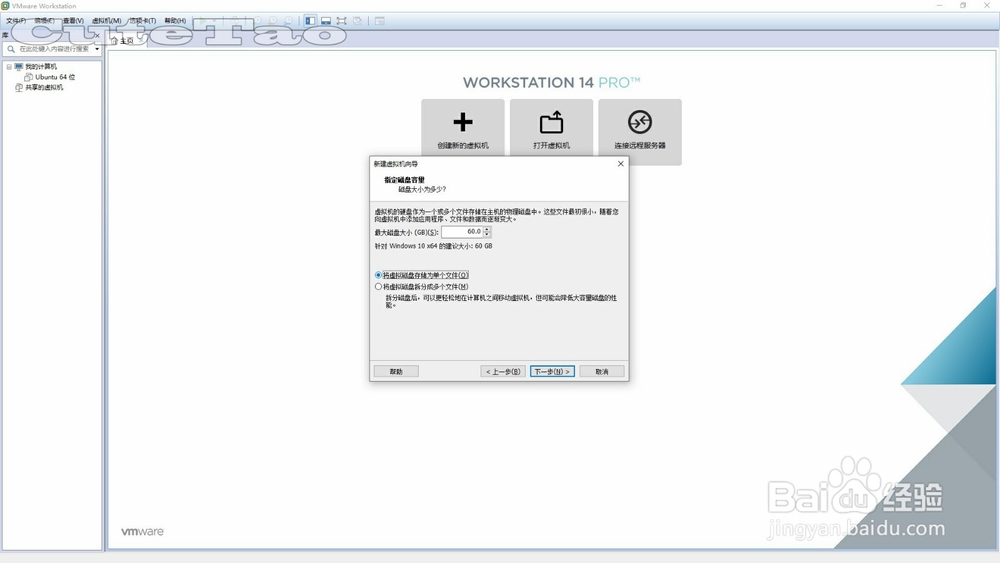
7、这样这个虚拟机就搭建完成了.

8、下面我们来为这个虚拟机安港粕登漪装Windows操作系统.首先我们点击虚拟机的(CD/DVD)这个选项,在里面我们选择"使用ISO镜像文件媪青怍牙"点击后面的浏览找到我们存放在本地的ISO文件添加进来.然后重启虚拟机.
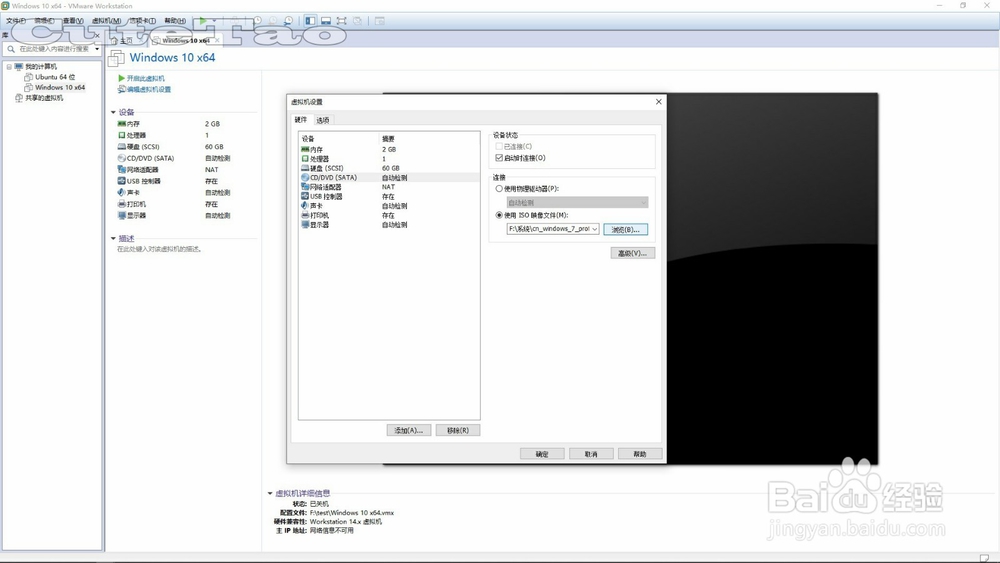

9、重启完虚拟机会自动开始安装镜像文件,这时候我们就想平时在自己电脑上安装系统一样了.全程基本上是不需要操作的.
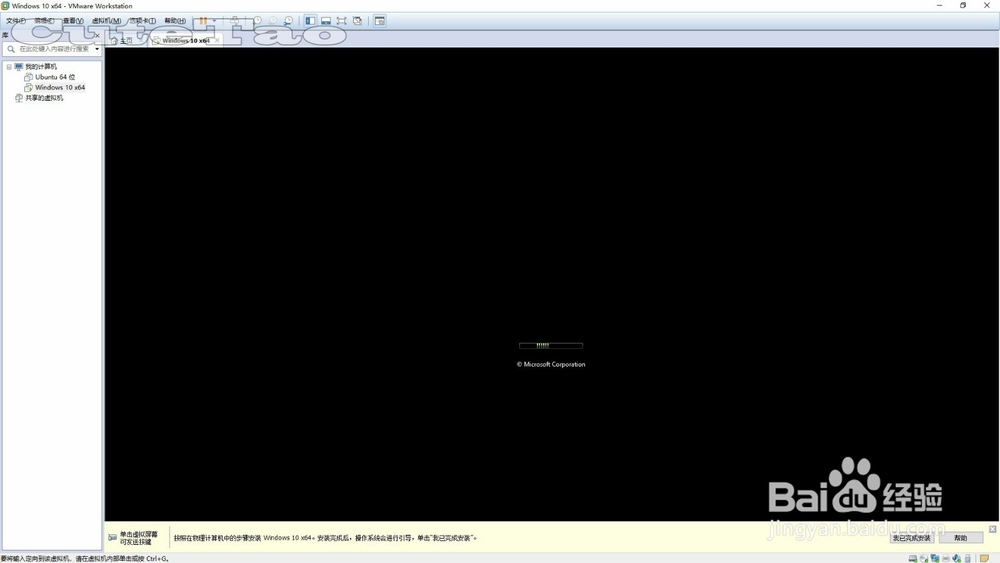

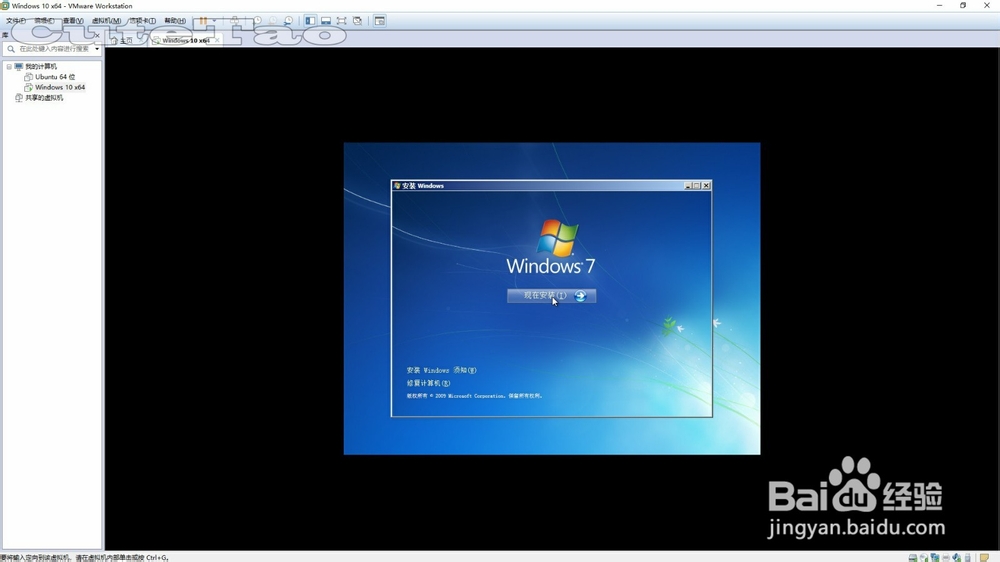
10、我们只需要等待他安装完成就可以,完成后会自动重启.
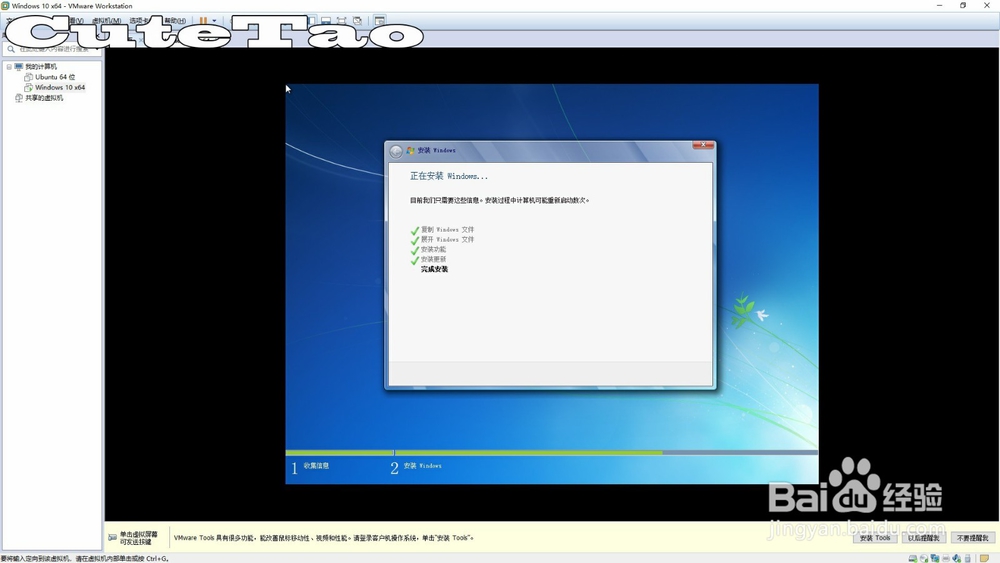
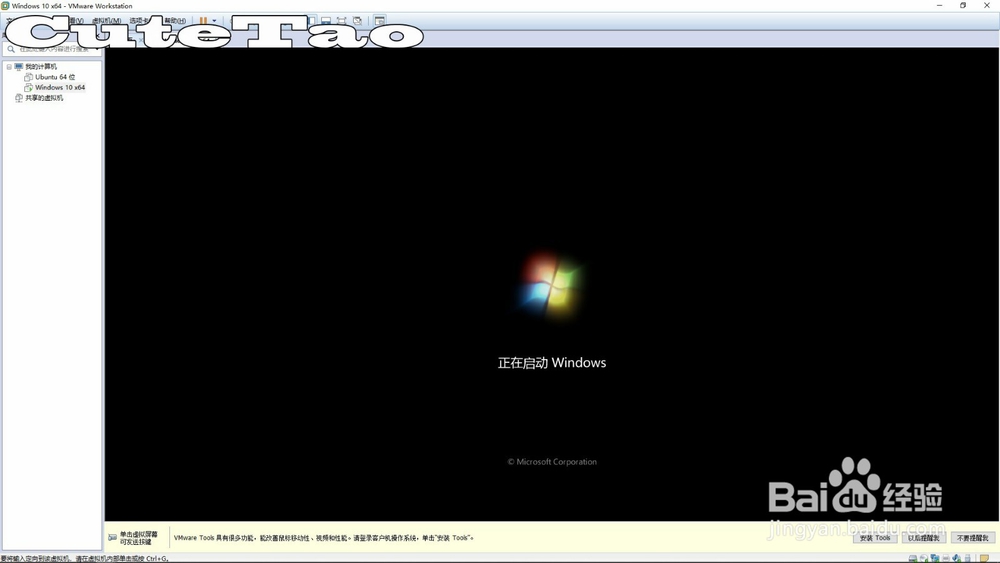
11、整个过程在十几分钟,完成后我们就可以有一个新的系统了.